Как настроить HTX на корейский язык | Korean Patch | PC | Мобильное приложение
Сегодня в блоге мы рассмотрим, как настроить HTX на корейский язык, Korean Patch и узнать о PC и мобильных приложениях. Одной из первых проблем, с которой сталкиваются при использовании биржи HTX, является проблема языка. По умолчанию он установлен на английский и китайский языки, поэтому трудно правильно понимать меню и функции, что может привести к ошибкам в процессе торговли. Торговля криптовалютой предполагает четкое понимание всех функций и настроек, но языковой барьер может привести к пропуску важной информации или ее неправильному истолкованию. Особенно точное понимание необходимо при использовании фьючерсной торговли или сложных типов ордеров. К счастью, HTX предоставляет поддержку корейского языка, и вы можете изменить языковые настройки как на веб-сайте для ПК, так и в мобильном приложении. В этой статье мы подробно расскажем, как настроить HTX на корейский язык с помощью скриншотов в средах ПК и мобильных устройств.

Как настроить HTX на корейский язык на ПК
Давайте узнаем, как настроить HTX (ранее Huobi) на корейский язык в среде ПК.
1. Как настроить с помощью браузера Google Chrome
Во-первых, давайте рассмотрим, как настроить на корейский язык в среде ПК. Прежде всего, вам понадобится «браузер Google Chrome». Пожалуйста, проверьте, является ли используемый вами в настоящее время интернет-браузер Chrome, и если вы уже подключены к Chrome, вам не нужно переключаться на другой браузер.
Однако, если ваш текущий браузер — не Google Chrome, скопируйте ссылку на текущую страницу, откройте браузер Chrome, вставьте ее в адресную строку и повторно подключитесь. Вернитесь в этот раздел и нажмите кнопку внизу, чтобы перейти на домашнюю страницу биржи HTX. Если вы не зарегистрировались, вам, конечно, нужно сначала зарегистрироваться, а если вы уже зарегистрированы, просто войдите в систему.
После подключения к бирже, если вы посмотрите в правый верхний угол адресной строки браузера Chrome, вы увидите значок Google Translate. Щелкнув этот значок, вы можете изменить язык веб-сайта, который в настоящее время отображается на английском языке, на корейский. Щелкнув кнопку «Корейский», вы сразу же переведете весь английский текст на веб-сайте на корейский язык.
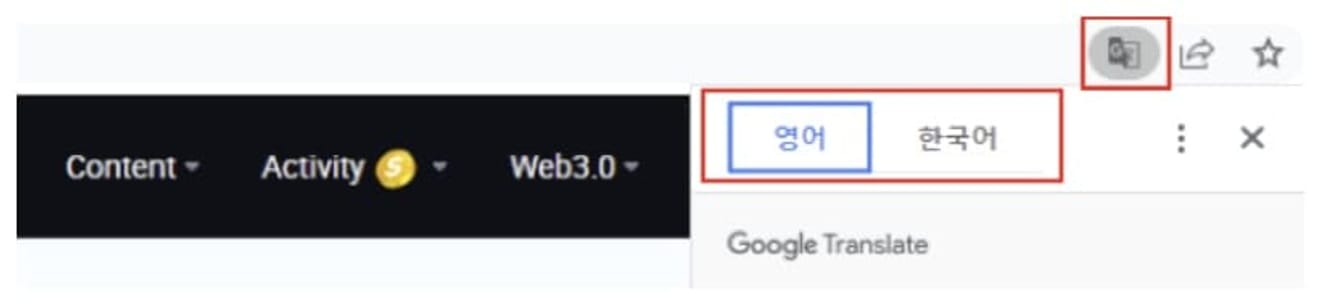
Таким образом, используя функцию перевода Google Chrome, вы можете легко изменить веб-сайт на английском языке на корейский язык. Конечно, переводить можно не только английский, но и несколько языков мира. Однако, как указано выше, настройка на корейский язык не всегда применяется.
2. Активация функции всегда переводить на английский язык
По умолчанию функция перевода веб-страницы Google Chrome применяется только к «текущей просматриваемой странице», если не настроена отдельно. Даже если вы изменили язык сайта на корейский, это обычно не применяется по двум причинам.
- Если вы закрыли браузер, который вы сейчас просматриваете, затем открыли новое окно интернет-браузера и снова подключились к бирже.
- Если вы выключили ПК, а затем снова включили его и зашли на биржу.
В этом случае язык сайта останется английским. Это связано с тем, что вы не сохранили языковые настройки веб-сайта после их изменения на корейский. В этом случае вам придется нажимать кнопку перевода каждый раз, когда вы заходите на биржу.
Если вам надоели эти неудобства, вы можете активировать функцию «всегда переводить на английский язык». Если вы включите эту функцию, язык всех сайтов биржи, к которым вы подключитесь в будущем, включая HTX, будет переведен на корейский язык.
Настройки можно легко изменить одним щелчком мыши. Щелкните значок Google Translate, как и при первом изменении языка сайта биржи. На этот раз нажмите не кнопку языка, а значок с тремя точками справа. Появится множество меню настроек, и здесь вы можете выбрать меню «Всегда переводить на английский». Если вы активируете эту функцию, состояние перевода на корейский язык будет сохраняться, даже если вы выключите и снова включите браузер, а также после перезагрузки ПК.
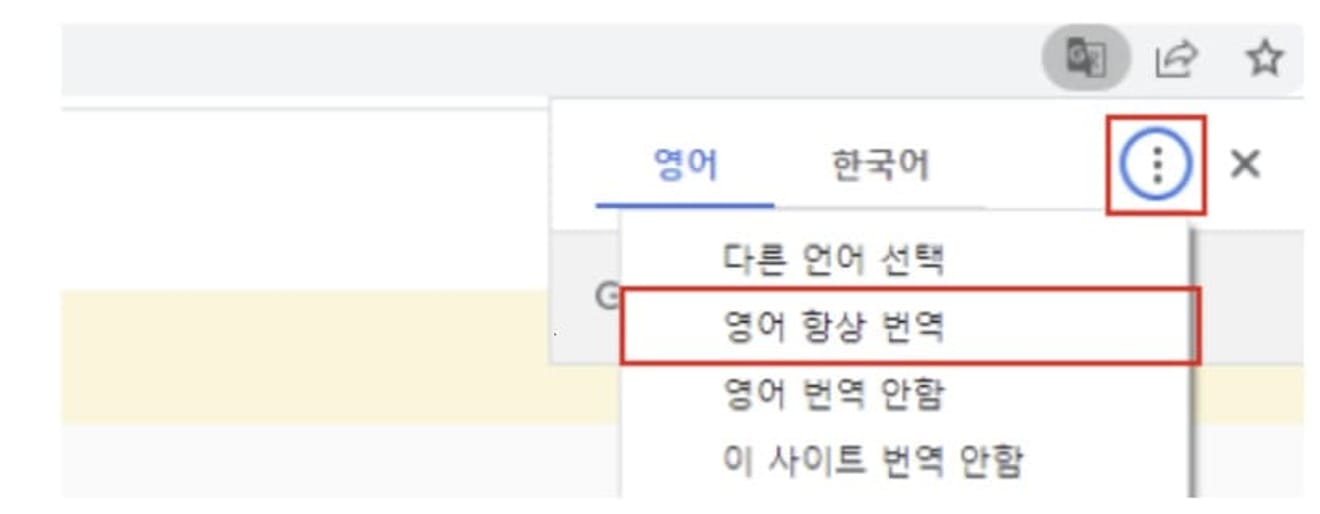
3. Использование расширений Google
Вы можете легко перевести весь язык сайта биржи, как описано выше. Однако этого может быть недостаточно. Может случиться так, что вы захотите перевести только определенные слова или предложения, или вы захотите перевести только часть объявлений и контента событий биржи.
В этом случае, если вы хотите выборочно перевести определенные слова и фразы на корейский язык, вместо того чтобы изменять весь язык веб-сайта, «расширения Google» могут стать решением. Загрузку программы можно выполнить в официальном веб-магазине Chrome Google. Зайдите в Chrome Web Store, выполните поиск «Google Translate» в строке поиска и загрузите программу.
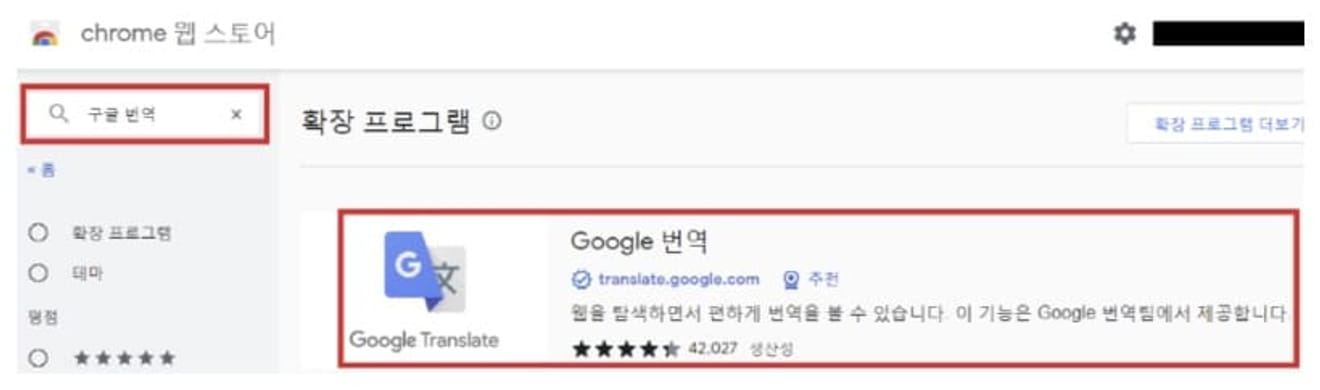
После завершения установки и активации расширения вы можете изменить весь текст на странице биржи HTX, который можно перетаскивать, на корейский язык. Использовать его очень просто. Наведите курсор мыши на часть, которую хотите перевести на корейский язык.
1. Щелкните правой кнопкой мыши текст, который хотите перевести, а затем перетащите его.
2. Установите область текста, перетащив его, а затем щелкните значок расширения Google Translate в правом верхнем углу браузера.
3. Еще проще — перетащите его, а затем щелкните значок перевода, который появляется рядом с мышью.
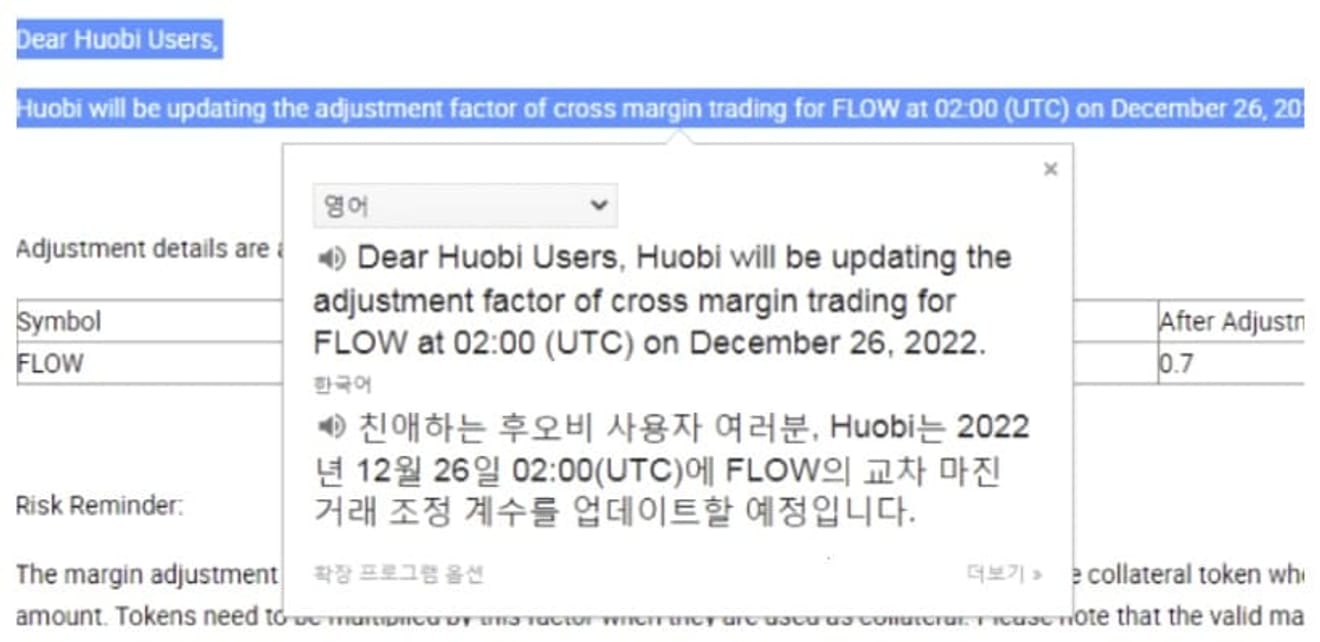
Преимущество расширения Google Translate заключается в том, что вы можете легко сравнить содержимое до и после перевода на одном экране. Вам не нужно открывать несколько окон в Интернете, и вам также удобно понимать точное значение, сравнивая его с оригиналом.
Как настроить HTX на корейский язык в мобильном приложении
Пользователям приложения HTX также может потребоваться версия на корейском языке. Обычно легко предположить, что перевод невозможен в приложении, но это не так. Если вы используете «официальное приложение Google Translate», вы можете перевести весь текст в приложении биржи, который можно перетаскивать.
Найдите «Google Translate» в магазине приложений и загрузите официальное приложение.
Получено. Откройте приложение и щелкните значок учетной записи в правом верхнем углу. Перейдите на вкладку настроек (значок шестеренки) в появившемся меню.
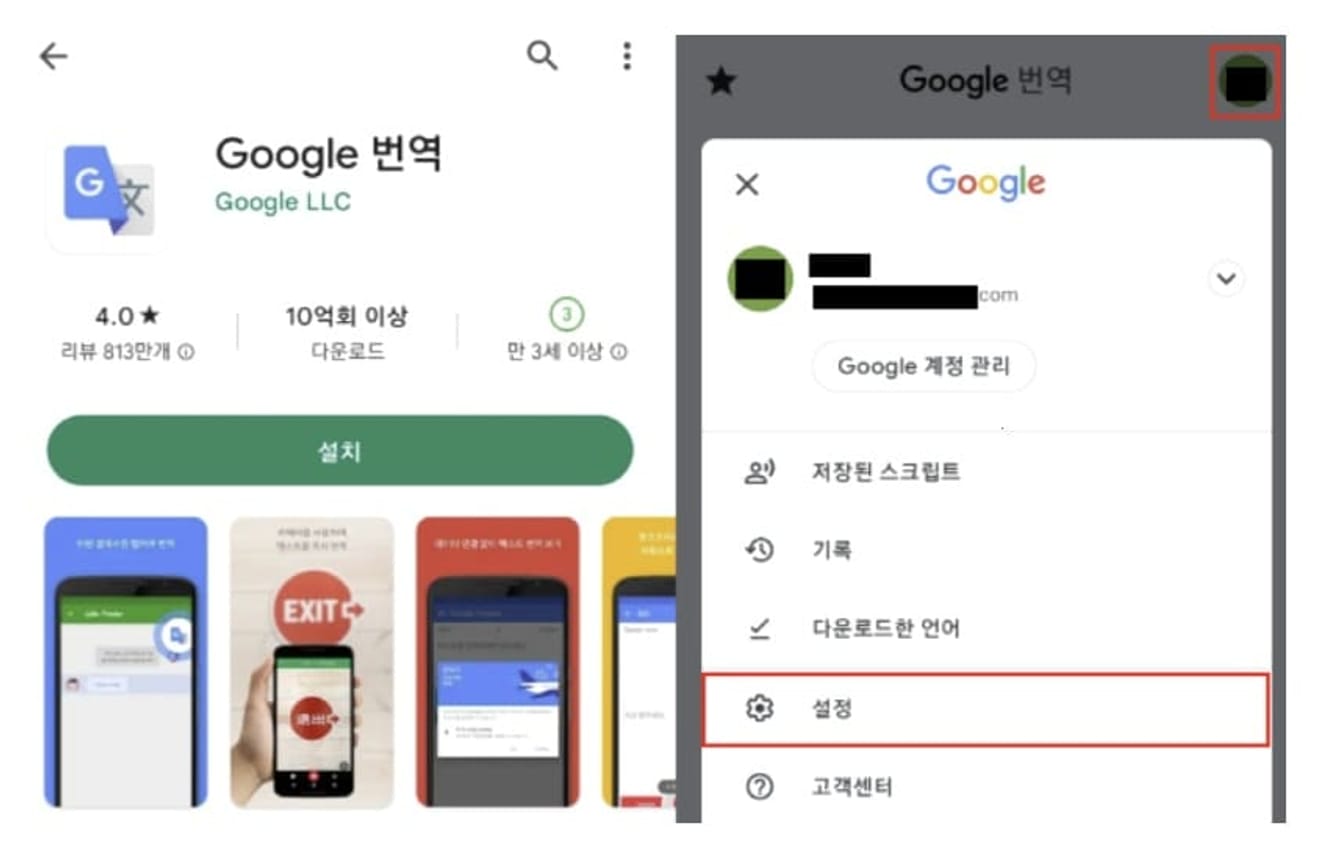
В настройках выберите «Нажмите, чтобы перевести».
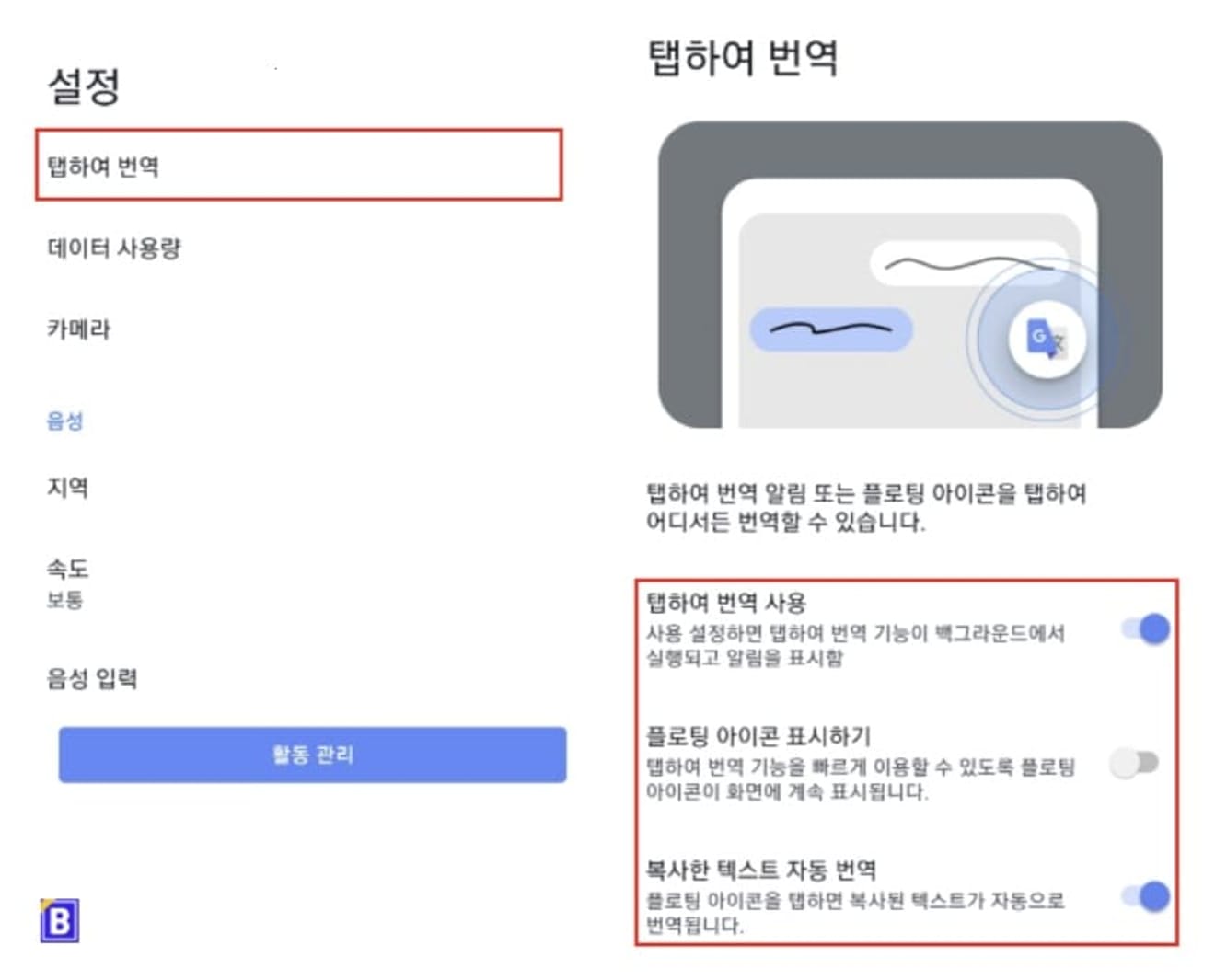
В этом разделе можно настроить две основные функции.
- Использовать «Нажмите, чтобы перевести»: если вы активируете эту функцию, функция перевода будет работать в фоновом режиме, и будет отображаться уведомление.
- Показать плавающий значок: если вы активируете плавающий значок, значок перевода появится в верхней части экрана, даже при использовании других приложений. С помощью этой функции, если вы скопируете текст, который хотите перевести на корейский язык, он будет автоматически преобразован в корейский язык.
Используя приложение Google Translate, вы можете увидеть результаты перевода на текущем экране, не выходя из экрана приложения.